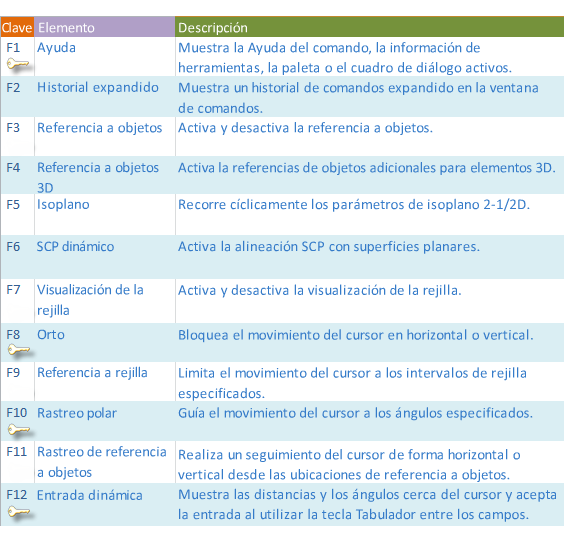Garantice la precisión necesaria para los modelos.
Hay varias funciones de precisión disponibles, incluidas las siguientes:
- Rastreo polar. Fuerce el cursor al ángulo predefinido más cercano y especifique una distancia a lo largo del ángulo.
- Bloqueo de ángulos. Bloquee en un ángulo determinado y especifique una distancia a lo largo del ángulo.
- Referencias a objetos. Fuerce el cursor a ubicaciones precisas de objetos existentes, como un punto final de una polilínea, el punto medio de una línea o el centro de un círculo.
- Referencia a rejilla. Fuerce el cursor a incrementos de una rejilla rectangular.
- Introducción de coordenadas. Especifique una ubicación por sus coordenadas cartesianas o polares absolutas o relativas.
Las funciones de precisión que se utilizan con más frecuencia son el bloqueo de ángulos, el rastreo polar y la referencia a objetos.
Rastreo polar
Cuando tiene que especificar un punto como, por ejemplo, al crear una línea, utilice el rastreo polar para guiar el movimiento del cursor a determinadas direcciones.
Por ejemplo, después de especificar el primer punto de la línea inferior, mueva el cursor a la derecha y, a continuación, indique una distancia en la ventana de comando para especificar una longitud horizontal precisa de la línea.
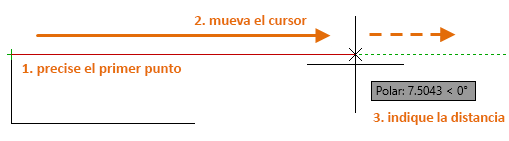
Por defecto, el rastreo polar está activado y guía el cursor en dirección horizontal o vertical (0 o 90 grados).
Bloqueo de ángulos
Si necesita dibujar una línea en un ángulo especificado, puede bloquear el ángulo para el siguiente punto. Por ejemplo, si el segundo punto de la línea debe crearse con un ángulo de 45 grados, escriba <45 en la ventana de comandos.

Después de mover el cursor en la dirección deseada por el ángulo de 45 grados, se puede introducir la longitud de la línea.
Referencias a objetos
Con diferencia, el método más importante para especificar ubicaciones precisas para los objetos es utilizar referencias a objetos. En la siguiente ilustración, se representan varios tipos de referencias a objetos mediante marcadores.
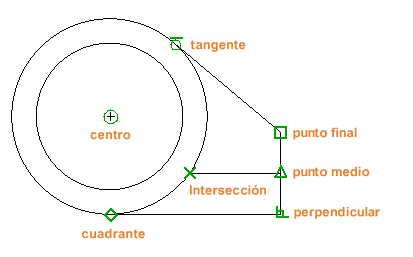
Las referencias a objetos están disponibles durante la ejecución de un comando cuando AutoCAD le pide que especifique un punto. Por ejemplo, si se inicia una nueva línea y mueve el cursor cerca del punto final de una línea existente, el cursor se ajusta automáticamente a ella.
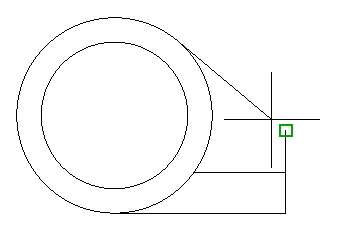
Definir por defecto referencias a objetos
Escriba el comando REFENT para definir la referencia a objetos por defecto, que también se denomina referencia a objetos "en ejecución". Por ejemplo, puede resultar muy útil activar la referencia a objetos de punto medio por defecto.
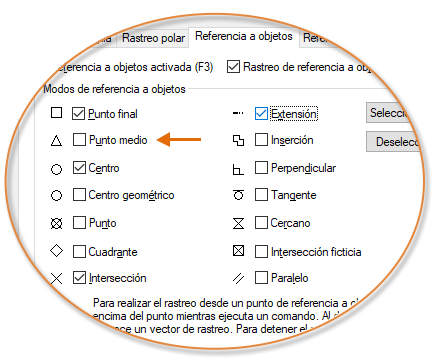
Recomendaciones
- En la solicitud de un punto, se puede especificar una referencia a objetos que modifique todos los demás parámetros de la referencia a objetos. Mantenga pulsada la tecla Mayús, haga clic con el botón derecho en el área de dibujo y elija una referencia a objetos en el menú Referencia a objetos. A continuación, mueva el cursor para seleccionar una ubicación en un objeto.
- Asegúrese de hacer zoom para acercarse lo suficiente para evitar errores. En un modelo densamente poblado el forzando del cursor a un objeto equivocado producirá un error que se puede propagar a lo largo de todo el modelo.
Rastreo de referencia a objetos
Durante la ejecución de un comando, puede alinear puntos en sentido horizontal y vertical en las ubicaciones de referencia a objetos. En la ilustración siguiente, coloque el cursor sobre el punto final 1 y, a continuación, desplace el cursor hasta el punto final 2. Cuando se desplaza el cursor cerca de la ubicación 3, el cursor se bloquea en la ubicación horizontal y vertical que se muestra.
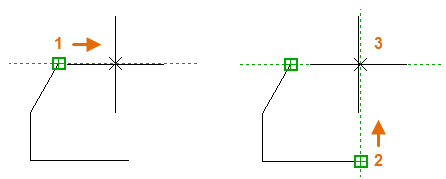
Ahora puede finalizar la creación de la línea, el círculo o el objeto que está creando desde esa ubicación.
Compruebe el trabajo
Vuelva a comprobar la geometría para detectar errores antes. Utilice el comando DIST (o solo DI) para medir la distancia entre dos puntos cualesquiera del modelo.
Por ejemplo, es posible que necesite buscar el espacio libre entre dos puntos mostrados, lo que puede representar la esquina de un muro y una mesa pequeña, o una sección 2D de una pieza de plástico y un cable.
Después de introducir DIST, haga clic en el punto final de la esquina (1). A continuación, mantenga pulsada la tecla MAYÚS mientras hace clic con el botón derecho y, a continuación, elija Perpendicular desde el menú de Referencia a objetos. Por último, haga clic en el círculo (2).
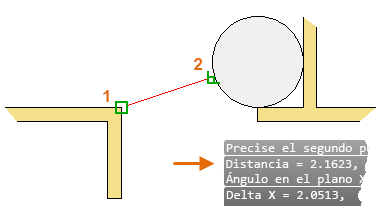
El número de lugares decimales y el estilo de las unidades del resultado se controlan mediante el comando UNIDADES.
Referencia útil de teclas de función
Todas las teclas de función del teclado tienen una función en AutoCAD. Las opciones que se activan y desactivan con más frecuencia se indican con una clave.